반응형
[티스토리-5] 유튜브 동영상 삽입하기 (유튜브 동영상 업로딩)
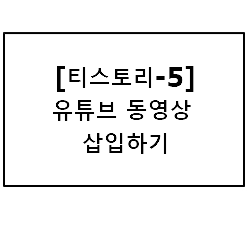
게시글에 유튜브를 삽입하는 방법에는 여러가지가 있다. 각각 사용해본 결과, 필자는 티스토리에서 제공하는 플러그인을 이용하여 삽입하는 것이 가장 간편했다. 티스토리에서 제공하는 플러그인으로 유튜브 동영상을 삽입하는 방법에 대해 알아보자.
반응형
티스토리 플러그인으로 유튜브 동영상 삽입하기
1. 티스토리 플러그인 적용하기
1) 블로그 관리 하단에 '플러그인' 클릭

2) '유튜브' 검색 - '유튜브 동영상 넣기' 클릭
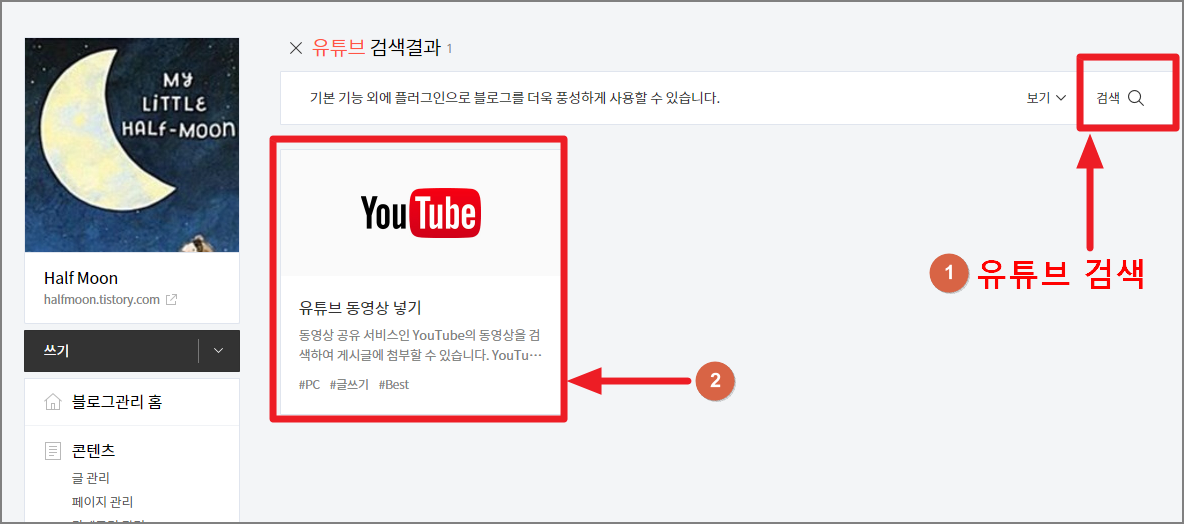
3) '적용' 클릭

변경사항을 적용하고 나면 아래와 같이 사용중 이라는 문구가 뜨게 된다.

이제 플러그인이 잘 작동하는지 확인해보자.
반응형
2. 유튜브 삽입하여 글쓰기
1) 유튜브에서 동영상 URL 복사하기
유튜브 영상을 마우스 우클릭하면 동영상 URL을 복사할 수 있다.

2) 글쓰기 페이지 우측 '...' 클릭 - '플러그인' 클릭 - 'YouTube' 클릭

3) URL 입력 후 '검색' 클릭 - 원하는 유튜브 클릭 후 '등록' 클릭
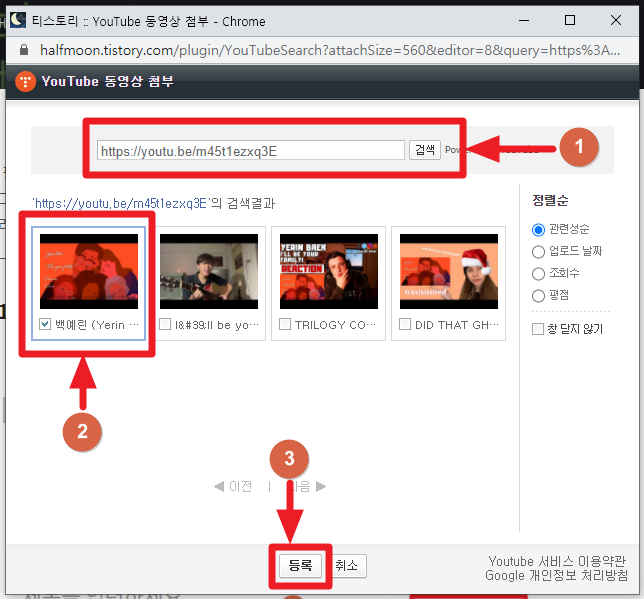
등록 후 나오는 비디오 크기가 너무 부담스러우면 'Resize Video' 기능으로 크기를 조정할 수 있다.

글을 등록 후 비디오가 잘 올라왔는지 확인해보자.

크기도 내가 원하는 만큼 적당하게 포스팅이 된 것을 확인할 수 있다.
반응형
관련글
[티스토리-7] 티스토리 게시글 내에 특정 위치로 이동하기
[티스토리-6] 이전 글 삽입하기 (이전 글 삽입 형태 바꾸기)
[티스토리-4] 웹페이지 파비콘(웹페이지 아이콘) 변경 하기
[티스토리-3] 코드 작성 & 코드 하이라이트 예쁘게 출력하기
[티스토리-2] 게시글 순서 바꾸기
반응형
'Tistory > 티스토리' 카테고리의 다른 글
| [티스토리-7] 게시글 내에 특정 위치로 이동하기 (0) | 2020.12.19 |
|---|---|
| [티스토리-6] 이전 글 삽입하기 (이전 글 삽입 형태 바꾸기) (0) | 2020.12.19 |
| [티스토리-4] 웹페이지 파비콘(웹페이지 아이콘) 변경 하기 (0) | 2020.12.18 |
| [티스토리-2] 게시글 순서 바꾸기 (1) | 2020.12.14 |
| [티스토리-1] 가입하기 (0) | 2020.12.13 |
![[티스토리-5] 유튜브 동영상 삽입하기 (유튜브 동영상 업로딩)](https://img1.daumcdn.net/thumb/R750x0/?scode=mtistory2&fname=https%3A%2F%2Fblog.kakaocdn.net%2Fdna%2FbzxhuW%2FbtqUJYPkqvM%2FAAAAAAAAAAAAAAAAAAAAAAFpZLZiuTOUDDB1xI3Wqgd49q81XzUxe11aYlnvrmtN%2Fimg.png%3Fcredential%3DyqXZFxpELC7KVnFOS48ylbz2pIh7yKj8%26expires%3D1769871599%26allow_ip%3D%26allow_referer%3D%26signature%3DiULsn4KGu9eckn%252BdUnMYXhaAlWs%253D)